win11搜索框广告 Win11搜索广告关闭教程
更新时间:2024-09-26 15:55:10作者:xtyang
Win11搜索框广告一直是很多用户心头的痛,不仅影响了使用体验,还让人感到不安,有了Win11搜索广告关闭教程,我们可以轻松摆脱这些烦恼。通过简单的操作步骤,我们可以彻底关闭Win11搜索框广告,让电脑更加干净整洁,让我们的工作和生活更加舒心愉快。赶快来跟着教程操作,让我们的Win11系统焕然一新吧!
轻松的关闭Win11搜索框里小广告的方法
1. 首先,按键盘上的【 Win + X 】组合键,或右键点击 任务栏 上的【 Windows徽标】,在打开的右键菜单项中,选择【 运行】。
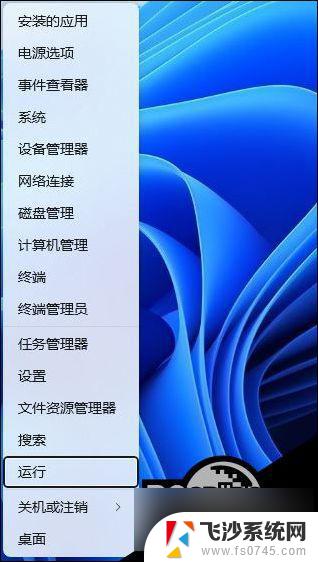
2. 运行窗口,输入【 gpedit.msc】命令,然后按【 确定或回车】打开本地组策略编辑器。
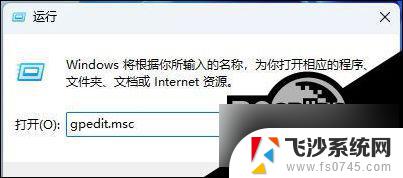
3. 本地组策略编辑器窗口,依次展开到【 计算机配置 -管理模板 -Windows 组件 -搜索】,在右侧面板中找到并双击【 允许搜索要点】策略。
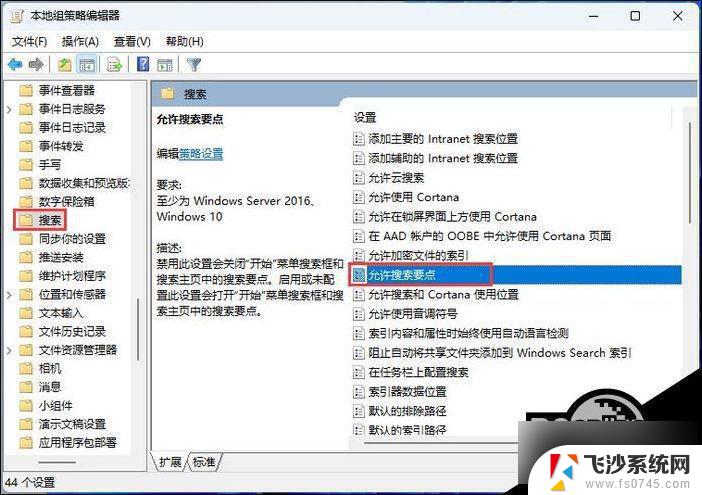
4. 允许搜索要点窗口,选择【 已禁用】;禁用此设置会关闭“开始”菜单搜索框和搜索主页中的搜索要点。启用或未配置此设置会打开“开始”菜单搜索框和搜索主页中的搜索要点。
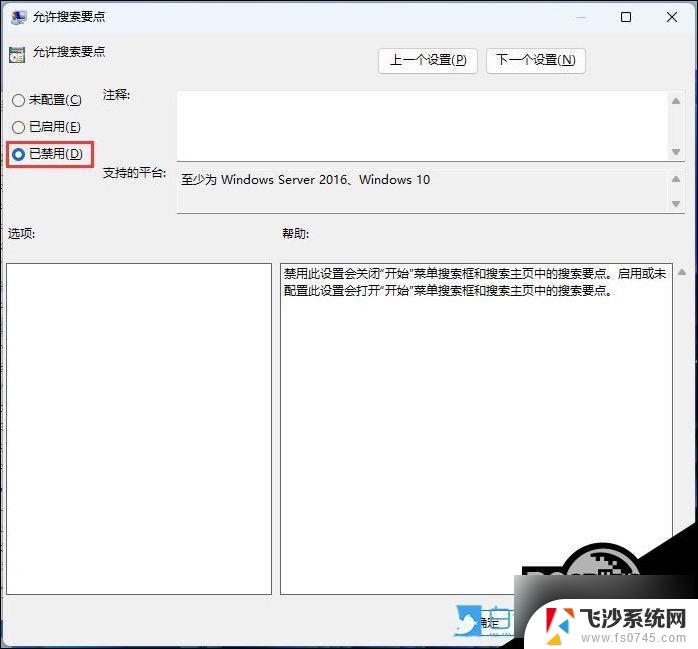
以上就是关于win11搜索框广告的全部内容,有出现相同情况的用户就可以按照小编的方法了来解决了。
win11搜索框广告 Win11搜索广告关闭教程相关教程
-
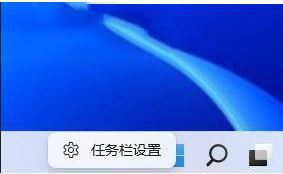 win11系统底部搜索框怎么关闭 如何关闭Win11底部搜索框
win11系统底部搜索框怎么关闭 如何关闭Win11底部搜索框2025-01-05
-
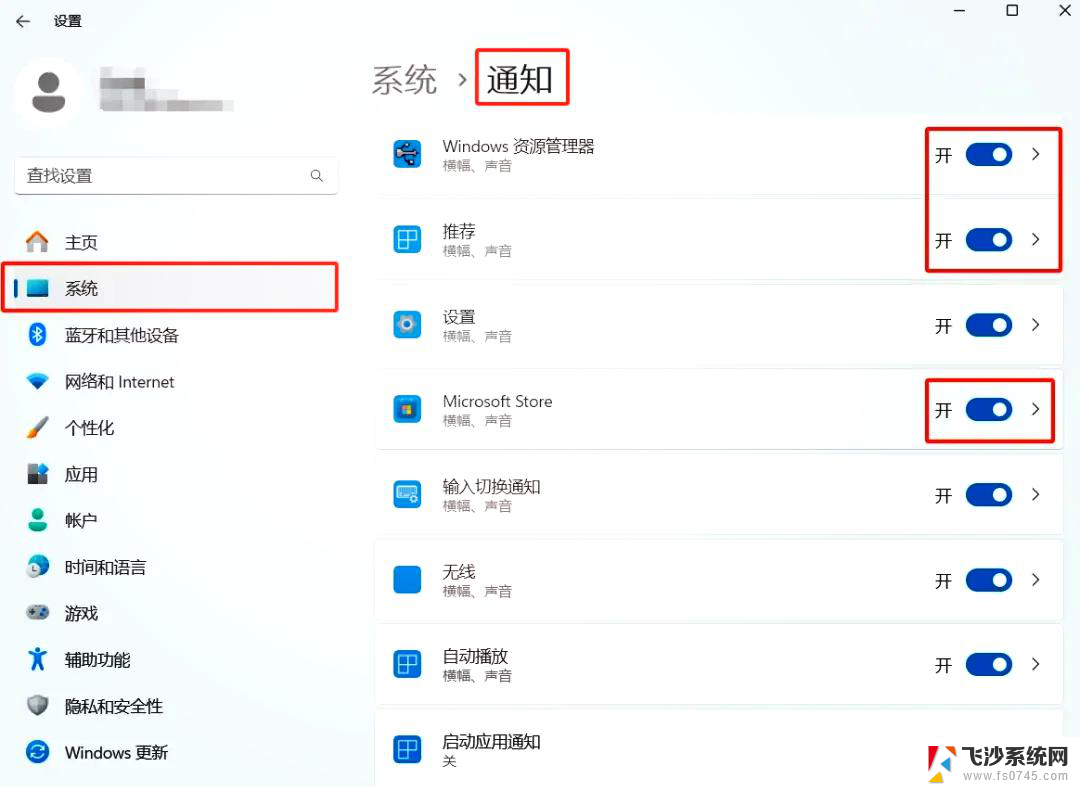 win11网页弹窗广告怎么彻底关闭 Windows11广告弹窗怎么关闭
win11网页弹窗广告怎么彻底关闭 Windows11广告弹窗怎么关闭2024-12-25
-
 如何关闭windows11搜索栏 Win11搜索框无法关闭
如何关闭windows11搜索栏 Win11搜索框无法关闭2024-09-26
-
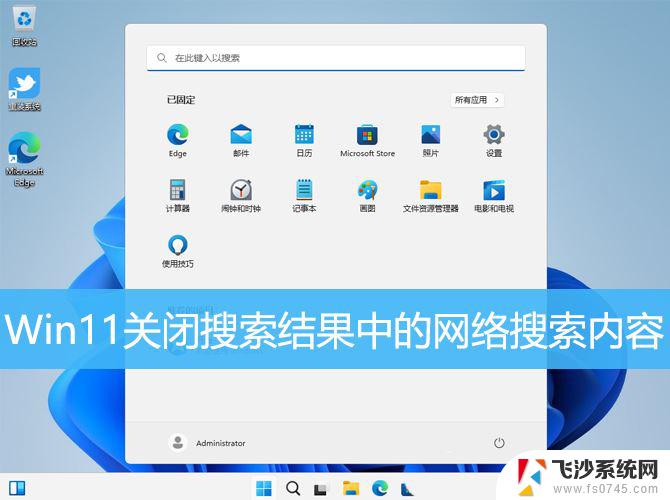 win11关闭内容搜索 Win11如何彻底关闭网络搜索功能
win11关闭内容搜索 Win11如何彻底关闭网络搜索功能2024-12-19
- 关闭win11电脑弹窗 windows11如何关闭广告弹窗
- win11系统怎么关闭搜索页面 Win11如何彻底关闭搜索功能的步骤
- win11怎样让搜索打开的网页 Win11搜索设置快速打开方法
- win11文件夹搜索不正确 Win11搜索功能修复技巧分享
- win11能搜索文件 Win11文件内容搜索方法
- win11禁用搜索功能 Win11搜索要点功能禁用方法
- win11摄像头开启 Win11电脑摄像头打开方法
- win11怎么开文件预览 Excel表格预览功能在哪里
- 打印机脱机win11 打印机脱机了怎么解决
- win11ltsc版本怎样卸载小组件 Win11小组件卸载步骤
- win11系统电脑总是自动重启 win11自动重启频繁教程
- win11 如何显示实时网速 笔记本显示网速的方法
win11系统教程推荐
- 1 win11 如何显示实时网速 笔记本显示网速的方法
- 2 win11触摸板关闭了 用着会自己打开 外星人笔记本触摸板关闭步骤
- 3 win11怎么改待机时间 Win11怎么调整待机时间
- 4 win11电源键关闭设置 怎么关闭笔记本上的功能键
- 5 win11设置文件夹背景颜色 Win11文件夹黑色背景修改指南
- 6 win11把搜索旁边的图片去电 微信如何关闭聊天图片搜索功能
- 7 win11电脑怎么打开蜘蛛纸牌 蜘蛛纸牌游戏新手入门
- 8 win11打开管理 Win11系统如何打开计算机管理
- 9 win11版本联想y7000风扇声音大 笔记本风扇响声大怎么办
- 10 如何设置笔记本开盖不开机 win11系统 win11翻盖开机取消方法